Aquí hay soluciones más populares: DrFoneTool
¿Considera que usar su forma tradicional de mover archivos entre su PC y su teléfono Android es una pérdida de tiempo? ¿Te gustaría poder enviar fácilmente fotos y archivos entre dispositivos Android? Este artículo muestra algunas formas sencillas de mover archivos entre dispositivos Android o entre un dispositivo Android y una PC.
- Método 1. Bluetooth: transfiera fotos y aplicaciones de Android de forma inalámbrica de forma gratuita
- Método 2. Google Drive: transfiera archivos para Android sin esfuerzo
- Método 3. AirDroid: transfiera archivos de Android a la PC a través de WiFi
- Método 4. Un clic para transferir archivos entre dispositivos Android
Método 1. Bluetooth: transfiera fotos y aplicaciones de Android de forma inalámbrica de forma gratuita
Bluetooth, una tecnología inalámbrica, se puede utilizar para transferir archivos entre teléfonos o tabletas Android a corta distancia. A continuación, enumero sus ventajas y desventajas para ayudarlo a entenderlo. Después de eso, puede seguir los sencillos pasos para realizar la transferencia de archivos de Android con Bluetooth.
Ventajas:
- No requiere internet.
- Rapido y Facil.
- Fácil de usar en casi todos los dispositivos Android.
- Mueva archivos de Android a Android y de Android a PC.
- Gratis.
Desventajas:
- Solo es capaz de transportar archivos pequeños.
- No puede seleccionar varios archivos para transferir.
Siga 3 pasos para transferir fotos de Android a través de Bluetooth
Paso 1: Seleccione la foto o el archivo que desea transferir en su dispositivo Android, seleccione el icono ‘compartir a través de’ y elija ‘Bluetooth’ (si su Bluetooth no está activado, se le pedirá que lo active).
Paso 2: Su dispositivo comenzará a buscar dispositivos Bluetooth cerca de él. Tenga en cuenta que es importante que el dispositivo receptor tenga activado el Bluetooth; esto se puede lograr fácilmente yendo a ‘configuración’ y encontrando la opción Bluetooth, que será fácil de encontrar en casi todos los dispositivos Android. Una vez que lo encuentre, selecciónelo.
Paso 3: Su dispositivo receptor le notificará que se le está enviando un archivo. Acepte el archivo entrante. A continuación, tendrá el nuevo archivo en su dispositivo.
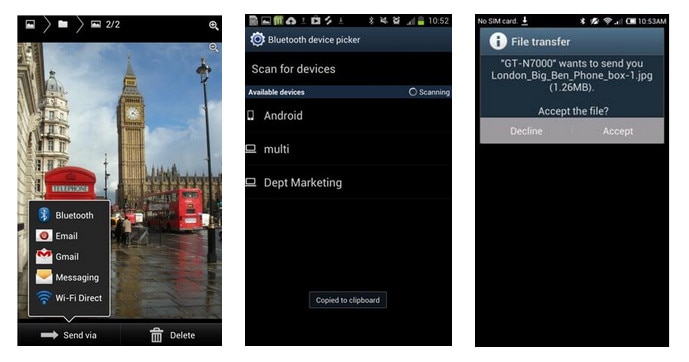
Bluetooth también se puede usar en muchos dispositivos Android para transportar aplicaciones; por ejemplo, en el Samsung Galaxy Note, puede enviar aplicaciones a través de Bluetooth seleccionando la insignia de aplicaciones en el menú principal y luego tocando el botón de menú en la parte inferior izquierda de la pantalla. el dispositivo, y verá una opción para ‘compartir aplicación’.
Método 2. Google Drive: transfiera archivos para Android sin esfuerzo
Google Drive es una aplicación de transferencia de archivos Wi-Fi de Android muy útil. Es creado por Google, que le brinda el poder de cargar sus datos, incluidas fotos, archivos de documentos y más desde su dispositivo Android a la nube. Luego, puede acceder fácilmente a estos datos dondequiera que vaya y compartirlos con sus amigos y familiares.
Ventajas:
- Puede acceder a sus archivos desde cualquier dispositivo a través de su cuenta de Google Drive.
- Puede seleccionar muchos archivos, crear carpetas, compartir con grupos de personas y acceder a todo desde cualquier dispositivo compatible con Google Drive.
Desventajas:
- Requiere WiFi.
- El espacio proporcionado de forma gratuita es limitado (15 GB, pero se pueden comprar más).
- No realiza una copia de seguridad automática de toda la información de su dispositivo, debe seleccionarla manualmente.
Siga los 6 pasos para realizar la transferencia de archivos de Android con Google Drive.
Paso 1: Abra la aplicación Google Drive y cargue nuevos documentos seleccionando el ícono de carga, en la parte inferior izquierda de la pantalla.
Paso 2: Elija la aplicación a través de la cual desea completar la acción. Es decir, si deseas subir una canción, puedes seleccionar la opción ‘Reproductor de música’.
Paso 3: Aparecerá la foto que has subido.

Paso 4: Ahora, en su dispositivo Android o cualquier otro dispositivo que tenga con Google Drive instalado, si inicia sesión en su cuenta, todos sus documentos se cargarán y aparecerán.
Paso 5: Ahora puede seleccionar la imagen que cargó originalmente en otro dispositivo y descargarla en el dispositivo en el que desee el archivo.
Paso 6: Ahora tiene el archivo de forma permanente en su cuenta de Google Drive y puede acceder a él y descargarlo en cualquier dispositivo a través de la aplicación Google Drive.
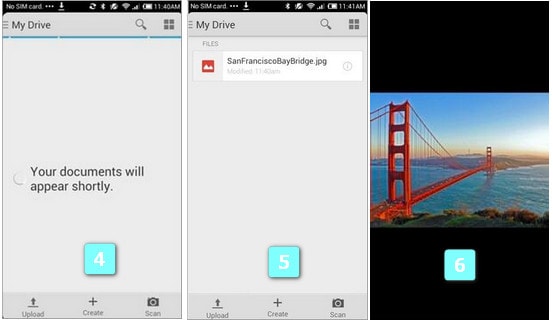
Método 3. AirDroid: transfiera archivos de Android a la PC a través de WiFi
AirDroid es una herramienta muy famosa que le permite administrar y transferir fotos, tonos de llamada, videos y más de Android desde un navegador web.
Ventajas:
- Realice copias de seguridad y administre de forma inalámbrica todos sus archivos de Android desde su PC.
- Envíe mensajes, tome fotos, edite contactos, todo sin necesidad de un cable USB.
- Una ventaja es poder rastrear y monitorear de forma inalámbrica su teléfono Android si lo pierde, y si es necesario, puede eliminar toda la información que contiene.
- Gratis
Desventajas:
- Requiere la misma conexión Wi-Fi entre su PC y el dispositivo Android.
Siga los 6 pasos para usar AirDroid para transferir archivos desde la PC a Android y viceversa.
Paso 1: Abra Google Play Store, busque AirDroid y descárguelo.
Paso 2: Abra AirDroid en su dispositivo móvil Android, aparecerá una ventana emergente que le pedirá que habilite el uso compartido en tiempo real con su PC, seleccione ‘Habilitar’. A continuación, se le llevará a través de la Página de inicio de AirDroid.
Paso 3: Para acceder a este servicio, se le solicitará que proporcione una dirección de correo electrónico y una contraseña. Alternativamente, puede iniciar sesión a través de una cuenta de Google, Facebook o Twitter.
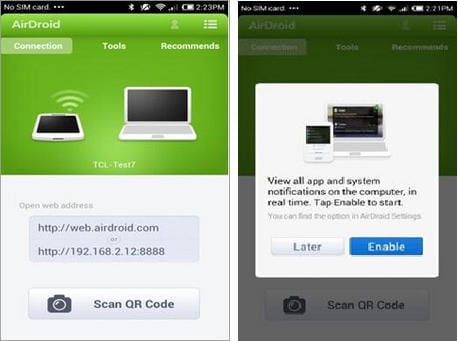
Paso 4: Después de haber iniciado sesión en su cuenta en la PC, ahora deberá hacer lo mismo en su teléfono.

Paso 5: Una opción con este servicio es habilitar ‘Buscar teléfono’, esto tiene la característica muy útil de poder borrar de forma remota todos los datos importantes de su teléfono en caso de robo o si pierde su teléfono.
También puede controlar cuántas veces se ha ingresado el código de acceso en su teléfono y puede cambiar el número máximo de intentos permitidos antes de que el dispositivo se bloquee. No tiene que aceptar esto si no lo desea, pero es una herramienta extremadamente útil y puede aliviar gran parte del pánico y el estrés por perder su teléfono, especialmente si contiene información importante.

Paso 6: ¡Felicidades! Toda la información de su teléfono Android ahora se ha transmitido de forma inalámbrica a su computadora. Ahora puede operar su teléfono a través de su computadora.
Puede enviar mensajes telefónicos a personas desde su computadora, y luego, cuando esté fuera, puede seguir la misma conversación en su teléfono móvil. Cada vez que cambie un contacto en su computadora, se actualizará automáticamente en su teléfono cuando esté conectado a WiFi, como se muestra a continuación:
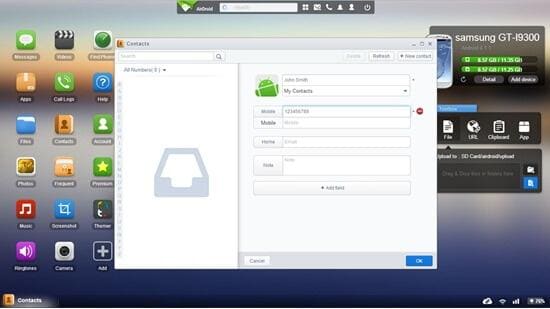
Método 4. Un clic para transferir archivos entre dispositivos Android
Desafortunadamente, muchas aplicaciones que están disponibles para transferir fotos y archivos de forma inalámbrica entre dispositivos Android son inestables y complicadas de usar. Además de esto, la transferencia de archivos a través de Bluetooth es mucho más lenta y solo permite la transferencia de archivos pequeños. Entonces, si desea transportar muchas fotos, no es tan útil.
Por suerte, DrFoneTool – Transferencia telefónica le permite conectar más de un teléfono o tableta Android a la PC mediante cables USB, para que pueda mover fácilmente aplicaciones, fotos y más entre dispositivos Android. Además, es compatible con casi todos los móviles y tablets Android.

DrFoneTool – Transferencia telefónica
La mejor solución de transferencia que supera la transferencia de archivos WiFi de Android
- Sencillo, limpio y fácil de usar.
- Totalmente compatible con iOS 13 y Android 10.0
- Totalmente compatible con Windows 10 y Mac 10.15.
- Mueva contactos, videos, música, fotos, aplicaciones y documentos entre dos dispositivos Android que haya conectado a la misma PC.
- Transfiera fácilmente todo tipo de datos desde iPhone X/8 (Plus)/7 (Plus)/6s/6/5s/5/4s/4 a Android, incluidas aplicaciones, música, videos, fotos, contactos, mensajes, datos de aplicaciones, llamadas registros, etc
- Trabaje directamente y transfiera datos entre dos dispositivos de sistemas operativos cruzados en tiempo real.
- Funciona perfectamente con Apple, Samsung, HTC, LG, Sony, Google, HUAWEI, Motorola, ZTE, Nokia y más teléfonos inteligentes y tabletas.
- Totalmente compatible con los principales proveedores como AT&T, Verizon, Sprint y T-Mobile.
Sigue los pasos para transferir archivos de un Android a otro.
Paso 1: Descarga e instala DrFoneTool. Después de iniciar esta herramienta, conecte ambos dispositivos a su PC, haga clic en ‘Transferencia telefónica’ en el menú principal y espere hasta que la herramienta reconozca los dispositivos.

Paso 2: En la nueva pantalla, puede ver que aparecen ambos dispositivos Android. Puede hacer clic en ‘Voltear’ para especificar a cualquiera como dispositivo de origen y al otro como dispositivo de destino.
Paso 3: Seleccione los tipos de archivo para transferir y haga clic en ‘Iniciar transferencia’.

Paso 4: Luego puede ver que todos los archivos se pueden transferir en solo un momento.

últimos artículos